Toshiba Satellite L40: Глава 2
Глава 2: Toshiba Satellite L40
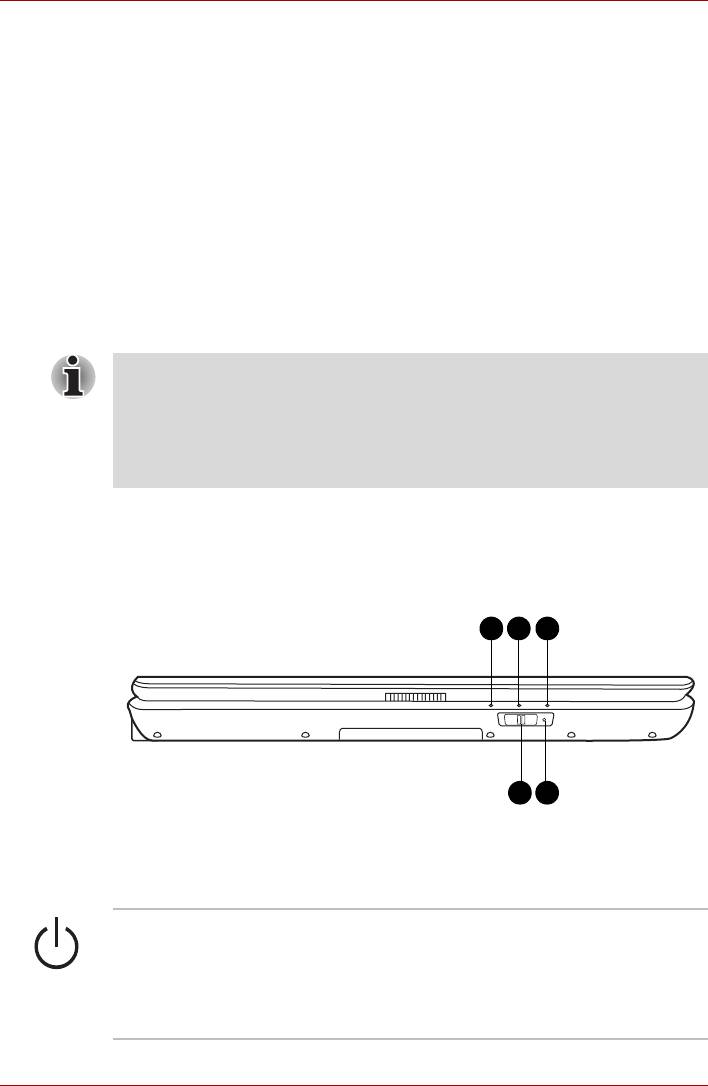
Путеводитель по компьютеру
Глава 2
Путеводитель по компьютеру
В этой главе приводится описание различных компонентов компьютера.
Прежде чем начать работу на компьютере, ознакомьтесь скаждым
компонентом.
Корпуса ноутбуков отдельных типов проектируются так, чтобы
вних можно было реализовать все возможные конфигурации всей
серии изделий. Выбранная вами модель может ине иметь всех
функций и характеристик, соответствующих всем значкам
и переключателям, изображенным на корпусе ноутбука, если вы не
выбрали эти функции.
Вид спереди сзакрытым дисплеем
На этом рисунке показан вид компьютера спереди с закрытой панелью
дисплея.
1
2 3
45
1. Индикатор питания
4. Переключатель беспроводной связи*
2. Индикатор аккумуляторной батареи
5. Индикатор беспроводной связи*
3. Индикатор жесткого диска
* Наличие данного компонента зависит от приобретенной модели.
Индикатор питания В обычном рабочем режиме индикатор
питания светится зеленым. Если система
находится вждущем режиме, индикатор
мигает желтым, если компьютер находится
в спящем режиме или выключен, индикатор не
светится.
Руководство пользователя 2-1
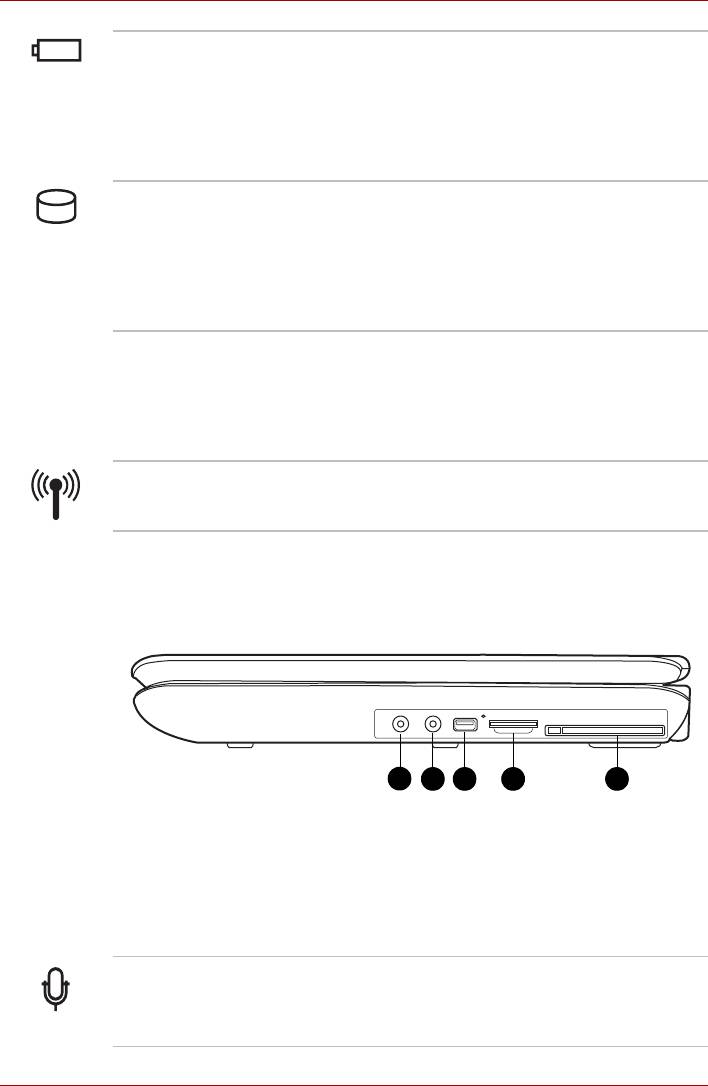
Путеводитель по компьютеру
Индикатор батареи Индикатор батареи указывает на текущее
состояние батарейного источника питания.
Когда батарея полностью заряжена, индикатор
светится зеленым. В ходе зарядки батареи
через адаптер переменного тока индикатор
светится желтым. При падении заряда батареи
индикатор мигает желтым.
Индикатор
жесткого
Индикатор жесткого диска указывает на
диска
обращение к жесткому диску. Индикатор
включается всякий раз, когда компьютер
загружает какую-либо программу, открывает
тот или иной файл или выполняет иную
функцию, требующую обращения к жесткому
диску.
Переключатель
Переключатель беспроводной связи служит
беспроводной
для включения беспроводного сетевого
связи*
приемопередатчика. Расположенный рядом
индикатор беспроводной связи светится
при
активизации беспроводного подключения
ксети.
Индикатор
Указывает, активна ли беспроводная связь или
беспроводной
нет.
связи*
Вид справа
На следующем рисунке показан вид компьютера справа.
1
2 3 4 5
1. Гнездо для микрофона
4. Индикатор обращения
2. Гнездо для наушников
к универсальному разъему для
цифровых карт памяти*
3. Порт USB
Универсальный разъем для
цифровых карт памяти*
5. Разъем для карт памяти типа
Express card
* Наличие данного компонента зависит от приобретенной модели.
Гнездо для
Стандартное 3,5-миллиметровое минигнездо
микрофона
для микрофона обеспечивает подключение
монофонического микрофона стрехжильным
шнуром.
Руководство пользователя 2-2
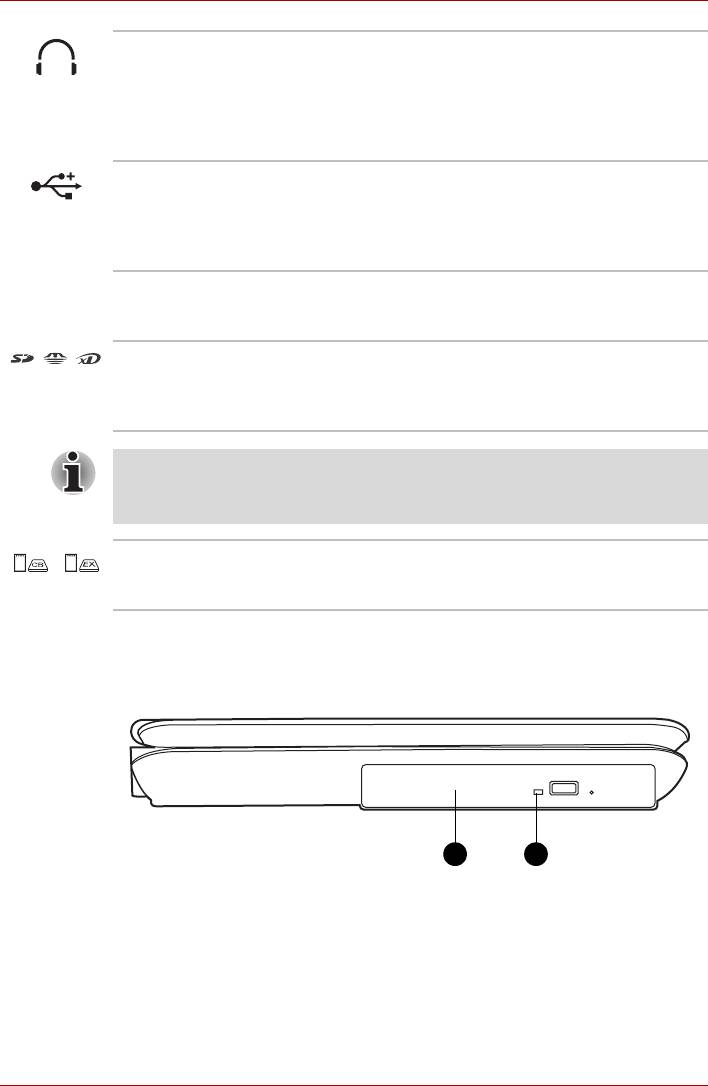
Путеводитель по компьютеру
Гнездо для
К гнезду для наушников подключаются
наушников
стереонаушники или иные устройства вывода
звука, например, внешние громкоговорители.
При подключении кэтому гнезду наушников
или других устройств встроенные динамики
автоматически отключаются.
Порт USB Универсальная последовательная шина
(USB 2.0 и 1.1) позволяет подключать
ккомпьютеру устройства, поддерживающие
стандарт USB (клавиатуры, мыши, жесткие
диски
, сканеры и принтеры).
Индикатор разъема
Индикатор обращения к универсальному
Multiple Digital Media
разъему для цифровых карт памяти загорается
Card
при работе с подключенной кнему картой.
Гнездо разъема
К универсальному разъему можно подключать
Multiple Digital Media
карты памяти для цифровых фотоаппаратов
Card
идругие портативные устройства обработки
данных.
Когда система обращается кмультимедийной карте, начинает
мигать зеленый индикатор рядом сразъемом устройства
считывания мультимедийных карт.
Разъем для карты
Позволяет установить дополнительную карту
/
памяти типа
памяти типа Express Card.
Express Card
Вид слева
На следующем рисунке показан вид компьютера слева.
1 2
1. Привод оптических дисков 2. Индикатор привода оптических дисков
Руководство пользователя 2-3
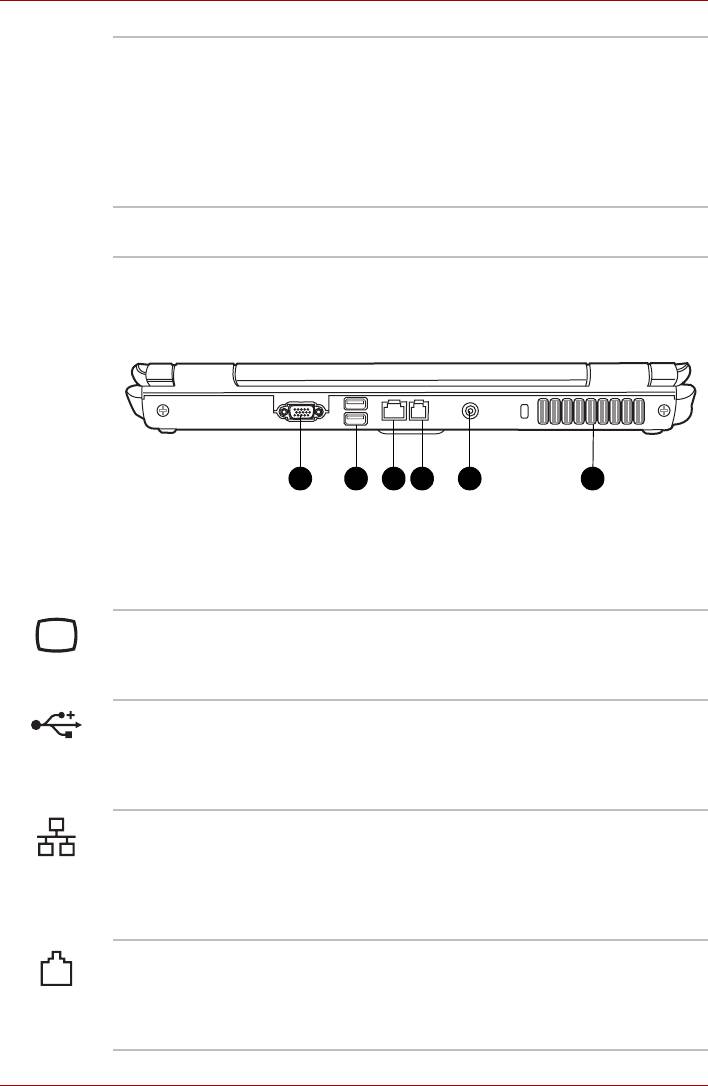
Путеводитель по компьютеру
Привод оптических
Компьютер оснащен полноразмерным
носителей
приводом оптических дисков, способным
работать сдисками диаметром 12 или 8 см без
дополнительного адаптера. Технические
характеристики приводов см. вразделе
«Дисководы» этой главы, ауказания по их
эксплуатации иуходу за дисками — вглаве 4,
Основные операции.
Индикатор привода
Этот индикатор указывает на обращение
оптических дисков
кприводу оптических дисков.
Вид сзади
На следующем рисунке представлена тыльная сторона компьютера.
5 61 2 3 4
1. Порт для подключения внешнего
4. Гнездо модема*
монитора (стандарт RGB)
5. Гнездо для источника постоянного
2. Порты USB
тока с напряжением 19 В
3. Гнездо сетевого интерфейса
6. Вентиляционные отверстия
* Наличие данного компонента зависит от приобретенной модели.
Порт для
К этому 15-контактному гнезду подключается
подключения
внешний видеодисплей.
внешнего монитора
(стандарт RGB)
Порт USB Универсальная последовательная шина
(USB 2.0 и 1.1) позволяет подключать
ккомпьютеру устройства, поддерживающие
стандарт USB (клавиатуры, мыши, жесткие
диски, сканеры и принтеры).
Сетевой разъем Этот разъем служит для подключения
к локальной сети. Компьютер оснащен
встроенным адаптером, который
поддерживает стандарты Ethernet LAN
(10 Мбит/с, 10BASE-T) и Fast Ethernet LAN
(100
Мбит/с, 100BASE-TX).
Гнездо модема В компьютерах, поставляемых вряд регионов,
модем является стандартным оборудованием.
Это гнездо модема позволяет подключать
модем напрямую к телефонной линии при
помощи соответствующего кабеля.
Руководство пользователя 2-4
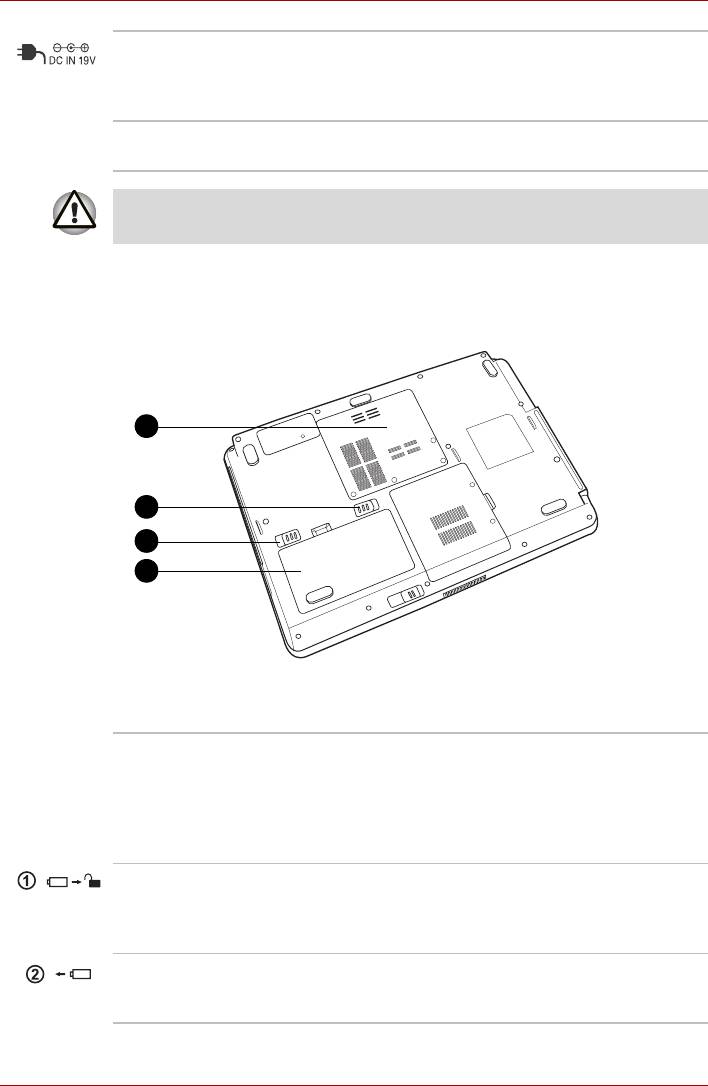
Путеводитель по компьютеру
Гнездо подключения
К гнезду питания от сети подключается
источника
адаптер переменного тока.
постоянного тока
снапряжением 19 В
Вентиляционные
Вентиляционные отверстия препятствуют
отверстия
перегреву центрального процессора.
Во избежание перегрева центрального процессора следите за тем,
чтобы вентиляционное отверстие не оказалось заблокированными.
Вид снизу
На рисунке ниже показан вид компьютера снизу.
4
3
2
1
1. Аккумуляторная батарея
3. Защелка аккумуляторной батареи
2. Защитный замок аккумуляторной
4. Разъем для наращивания памяти
батареи
Аккумуляторная
Батарейный источник питания снабжает
батарея
компьютер электроэнергией, когда кнему не
подключен адаптер переменного тока.
Подробнее о батарейном источнике питания
см. главу 6 Питание ирежимы включения
питания.
Защелка
В замкнутом положении замка извлечь
батарейного отсека
батарейный источник питания невозможно,
даже сдвинув его защелку воткрытое
положение.
Защелка
Если замок батарейного источника
питания
батарейного
открыт, батарею можно вынуть, сдвинув
источника питания
данную защелку.
Руководство пользователя 2-5
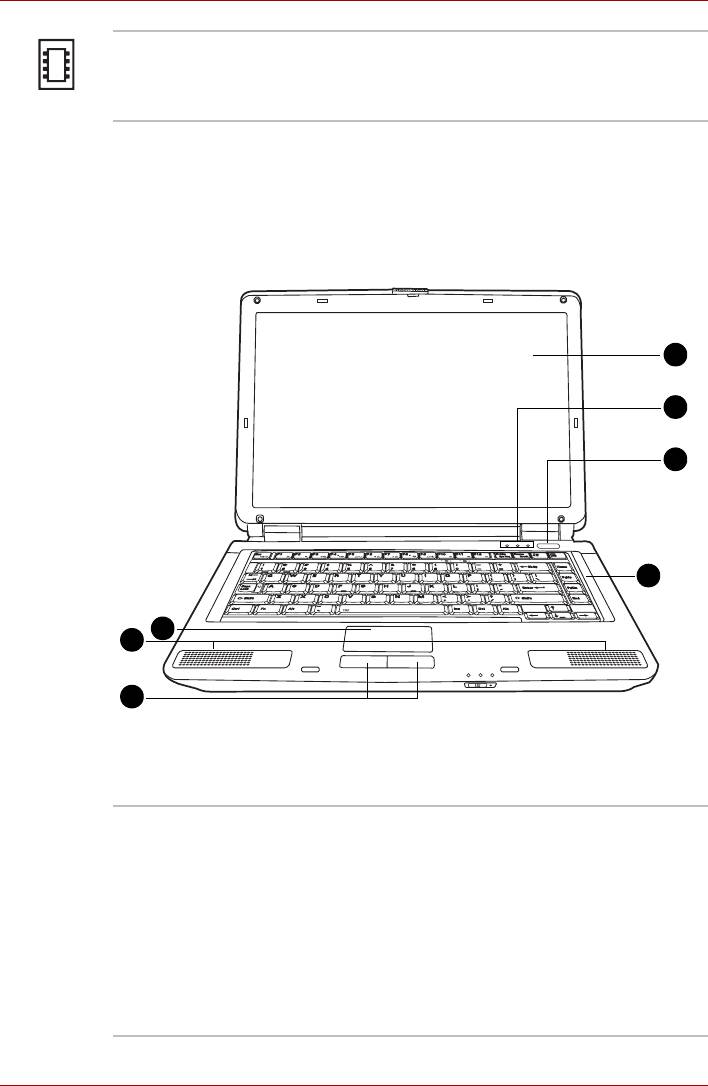
Путеводитель по компьютеру
Разъем для
Служит для установки дополнительного
наращивания
модуля памяти и наращивания ее емкости.
памяти
См. раздел Наращивание емкости памяти
главы 7, Дополнительные устройства.
Вид спереди с открытым дисплеем
На следующем рисунке показана лицевая сторона компьютера
с открытым дисплеем. Чтобы открыть дисплей, нажмите на защелку
дисплея на передней части компьютера иподнимите панель дисплея.
Наклоните дисплей под удобным углом зрения.
1
2
3
4
5
6
7
1. Экран дисплея
4. Клавиатура
2. Индикаторы состояния
5. Сенсорный планшет
клавиатуры
6. Левый и правый динамики
3. Кнопка питания
7. Кнопки управления сенсорным
планшетом
Экран дисплея Жидкокристаллический (ЖК) дисплей
обеспечивает отображение текста и графики
с максимальным разрешением 1280 × 800
пикселей ивысокой контрастностью.
Подробнее см. Приложение B Режимы вывода
изображения на дисплей. При работе
компьютера через адаптер переменного тока
яркость изображения на экране дисплея
несколько выше по сравнению с питанием от
батареи. Это нормально: таким образом
обеспечивается экономия заряда батареи.
Руководство пользователя 2-6
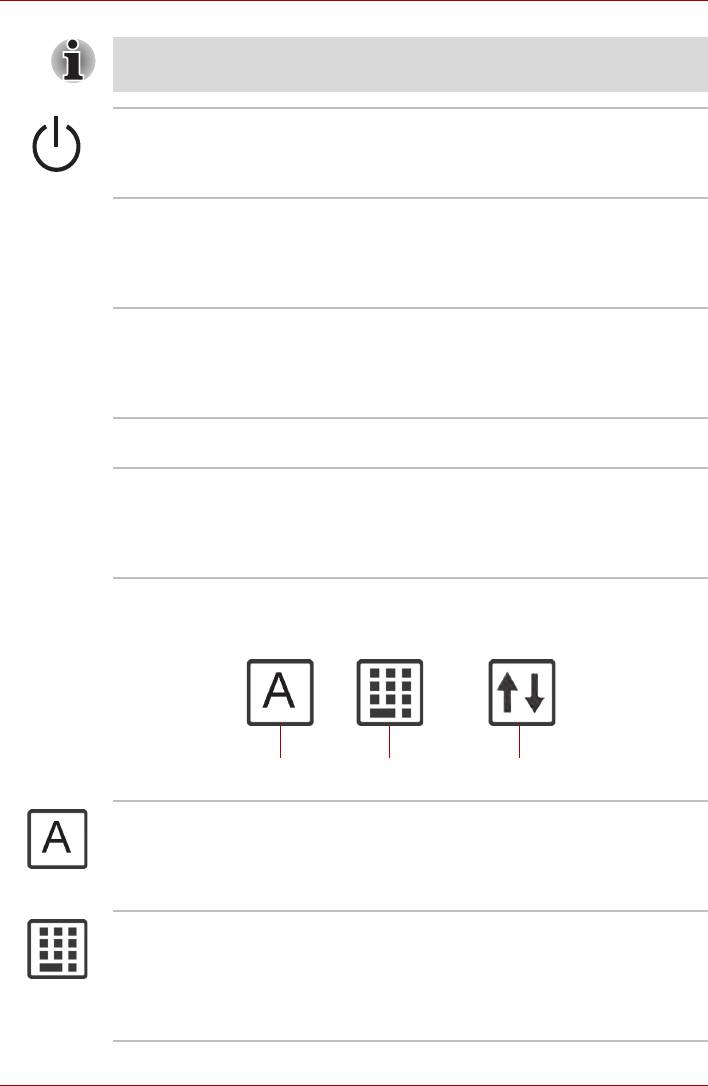
Путеводитель по компьютеру
Чтобы продлить срок службы дисплея, при простоях компьютера
пользуйтесь экранной заставкой.
Кнопка включения
Данная кнопка служит для включения
питания
ивыключения питания компьютера. С кнопкой
питания совмещен индикатор, который
светится зеленым, когда компьютер включен.
Клавиатура Клавиатура имеет полноразмерные клавиши
судобным ходом (глубиной нажатия) иупор
для запястий. Кроме того, имеются две
функциональные клавиши Windows всистеме
Windows.
Сенсорный планшет Сенсорный планшет, расположенный вцентре
упора для запястий, служит для управления
курсором на экране. См. раздел «Работа
ссенсорным планшетом» главы 4, Основные
операции.
Левый иправый
Компьютер обеспечивает воспроизведение
динамики
стереофонического звука через два динамика.
Кнопки управления
Кнопки управления, расположенные под
сенсорного
сенсорным планшетом, позволяют выбирать
планшета
пункты меню или выполнять действия
с текстом и графикой с помощью экранного
курсора.
Индикаторы клавиатуры
РЕЖИМ
ЦИФРОВОЙ
РЕЖИМ SCROLL
CAPS LOCK
РЕЖИМ
LOCK
Режим Caps Lock После нажатия клавиши Caps Lock загорится
значок Caps Lock. Когда этот индикатор
светится, нажатие клавиш на клавиатуре
обеспечивает ввод прописных (заглавных)
букв.
Режим ввода
Когда индикатор режима ввода цифровых
цифровых символов
символов светится зеленым, клавиши
дополнительного сегмента клавиатуры (эти
клавиши отмечены серым) можно использовать
для ввода цифр. См. раздел «Дополнительный
сегмент клавиатуры» главы 5,
Клавиатура
.
Руководство пользователя 2-7
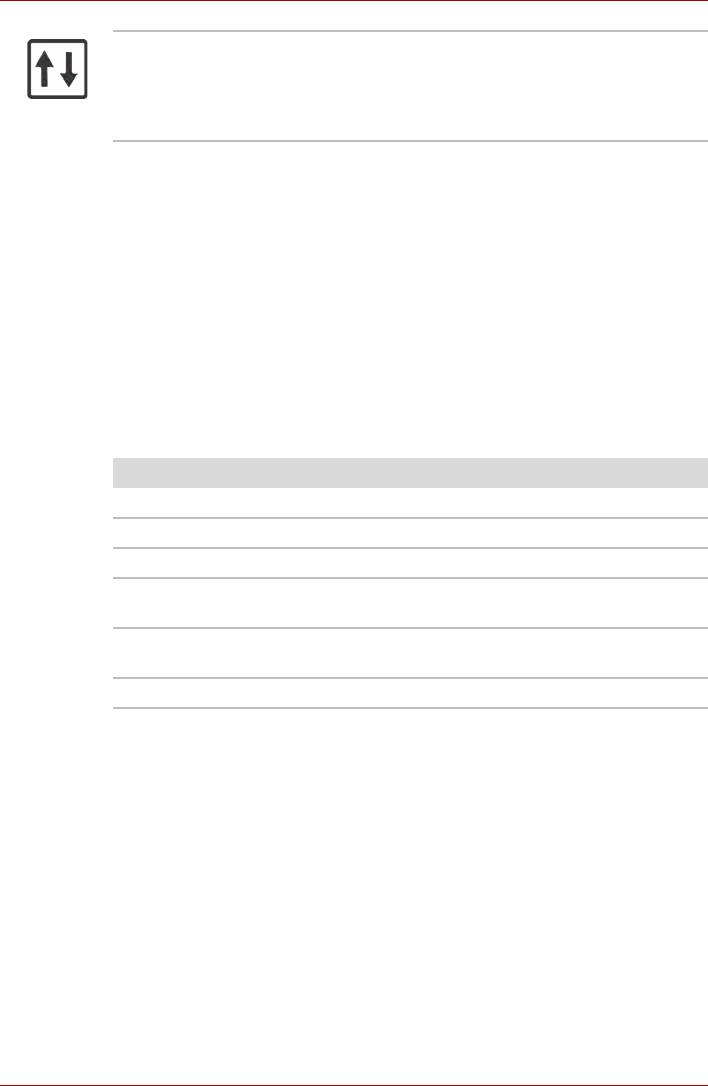
Путеводитель по компьютеру
Режим Scroll Lock После нажатия клавиши Scroll Lock загорится
значок Scroll Lock. В режиме Scroll Lock можно
просматривать содержимое окна с помощью
клавиш
со стрелками, ане курсора (зависит от
используемого приложения).
Привод оптических носителей
Компьютер может быть оснащен дисководом CD-RW/DVD-ROM или
дисководом DVD Super Multi споддержкой двухслойной записи.
Приводы оптических носителей работают под управлением
контроллера с интерфейсом ATAPI. При обращении компьютера
кдиску светится индикатор дисковода.
Коды регионов для DVD-приводов и носителей
Дисководы иносители изготавливаются в соответствии со
спецификациями для шести регионов сбыта. При приобретении
DVD-диска убедитесь, что он подходит кдисководу, впротивном
случае он будет воспроизводиться неправильно.
Код Регион
1 Канада, США
2 Япония, Европа, ЮАР, Ближний Восток
3 Юго-Восточная Азия, Восточная Азия
4 Австралия, Новая Зеландия, острова Тихого океана,
Центральная иЮжная Америка, Карибский бассейн
5 Россия, страны полуострова Индостан, Африка, Сев. Корея,
Монголия
6 Китай
Записываемые диски
В этом разделе описываются типы записываемых дисков.
Обязательно проверьте по техническим характеристикам привода,
установленного на вашем компьютере, возможность записи на нем
дисков того или иного типа. Пользуйтесь программой Record Now! для
записи компакт-дисков. См. главу 4, Основные операции.
Руководство пользователя 2-8
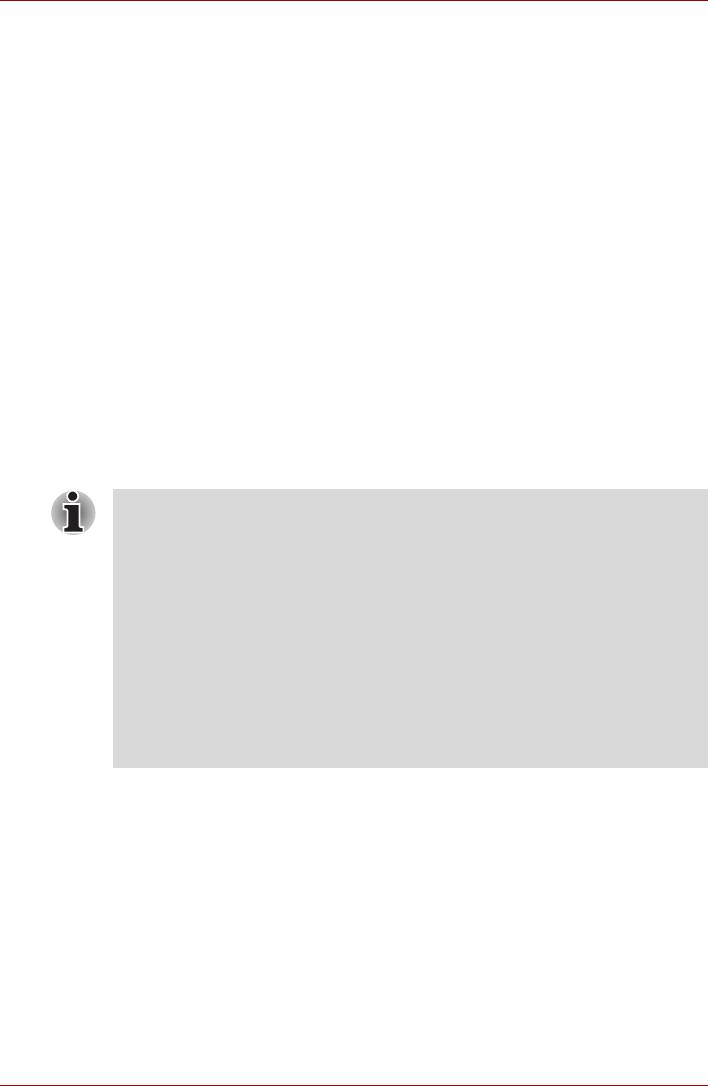
Путеводитель по компьютеру
CD-диски
■ Диски формата CD-R служат для однократной записи данных.
Записанные данные невозможно удалить или внести вних какие-
либо изменения.
■
Диски формата CD-RW допускают многократную запись.
Используйте диски CD-RW с 1-, 2- или 4-кратной скоростью или
высокоскоростные диски с кратностью скорости от 4 до 10.
Максимальная скорость записи на сверхскоростные диски CD-RW –
24-кратная. DVD-диски.
■ Диски форматов DVD-R и DVD+R служат для однократной записи
данных. Записанные данные невозможно удалить или внести вних
какие-либо изменения.
■ На диски формата DVD-RW, DVD+RW и DVD-RAM допускается
многократная запись.
Дисковод CD-RW/DVD-ROM
Полноразмерный модульный дисковод CD-RW/DVD-ROM позволяет
записывать данные на перезаписываемые компакт-диски, атакже
воспроизводить диски диаметром 12 или 8 см без дополнительного
адаптера.
Скорость считывания данных ниже в центральной части диска
ивыше на его периферии.
Максимальная скорость
считывания данных с дисков DVD: 8-кратная
Максимальная скорость
считывания данных с дисков CD: 24-кратная
Максимальная скорость
считывания данных с дисков CD-R: 24-кратная
Максимальная скорость
записи данных на диски CD-RW: 24-кратная
(сверхскоростные
носители)
Руководство пользователя 2-9
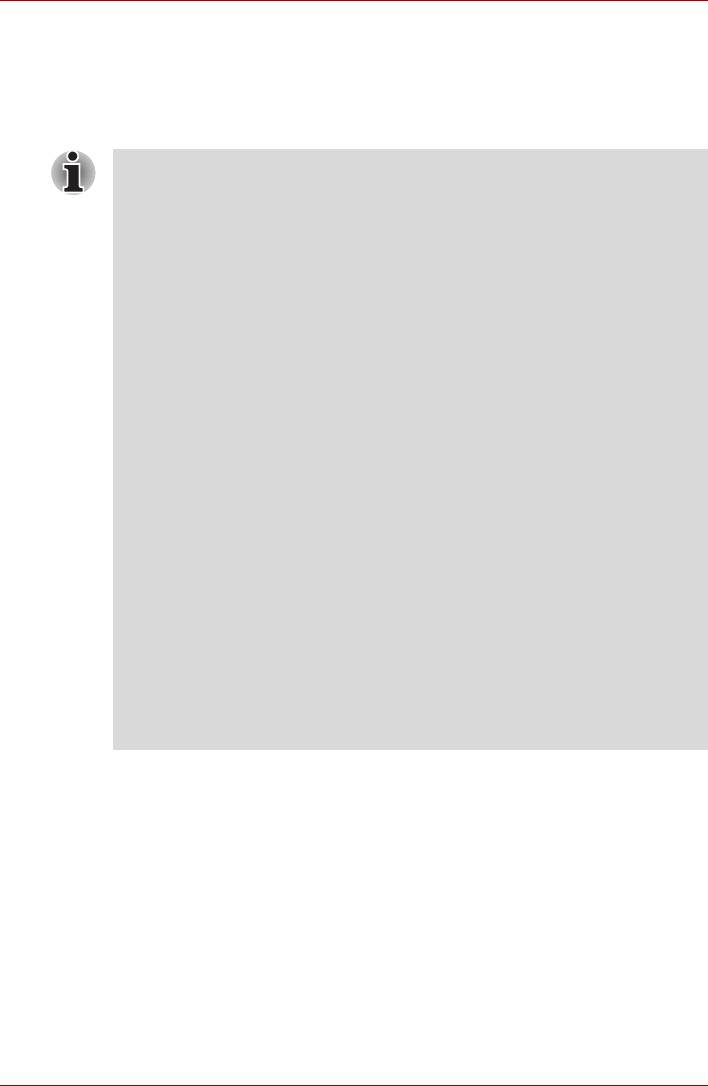
Путеводитель по компьютеру
Дисковод DVD Super Multi споддержкой двуслойных дисков
Полноразмерный модульный многофункциональный дисковод
DVD Super Multi позволяет записывать данные на перезаписываемые
диски, атакже воспроизводить диски диаметром 12 или 8 см без
дополнительного адаптера.
Скорость считывания данных ниже в центральной части диска
ивыше на его периферии.
Максимальная скорость
считывания данных с дисков DVD: 8-кратная
Максимальная скорость
записи данных на диски DVD-R: 8-кратная
Максимальная скорость
записи данных на диски DVD-RW: 6-кратная
Максимальная скорость
записи данных на диски DVD+R: 8-кратная
Максимальная скорость
записи данных на диски DVD+RW: 8-кратная
Максимальная скорость
записи данных на диски
DVD-RAM: 5-кратная
Максимальная скорость
считывания данных с дисков CD: 24-кратная
Максимальная скорость
считывания данных с дисков CD-R: 24-кратная
Запись CD-RW: 16-кратная (максимум,
сверхскоростные носители)
Максимальная скорость
записи данных на диски DVD+R
(двухслойные): 4-кратная
Максимальная скорость
записи данных на диски DVD-R
(двухслойные): 4-кратная
Этот дисковод не работает сдисками, на которые можно записывать
данные со скоростью, превышающей 8-кратную (DVD-R и DVD+R
с одинарным слоем), 6-кратную (DVD-RW) и 5-кратную (DVD-RAM),
атакже со сверхскоростными+ (CD-RW).
Руководство пользователя 2-10
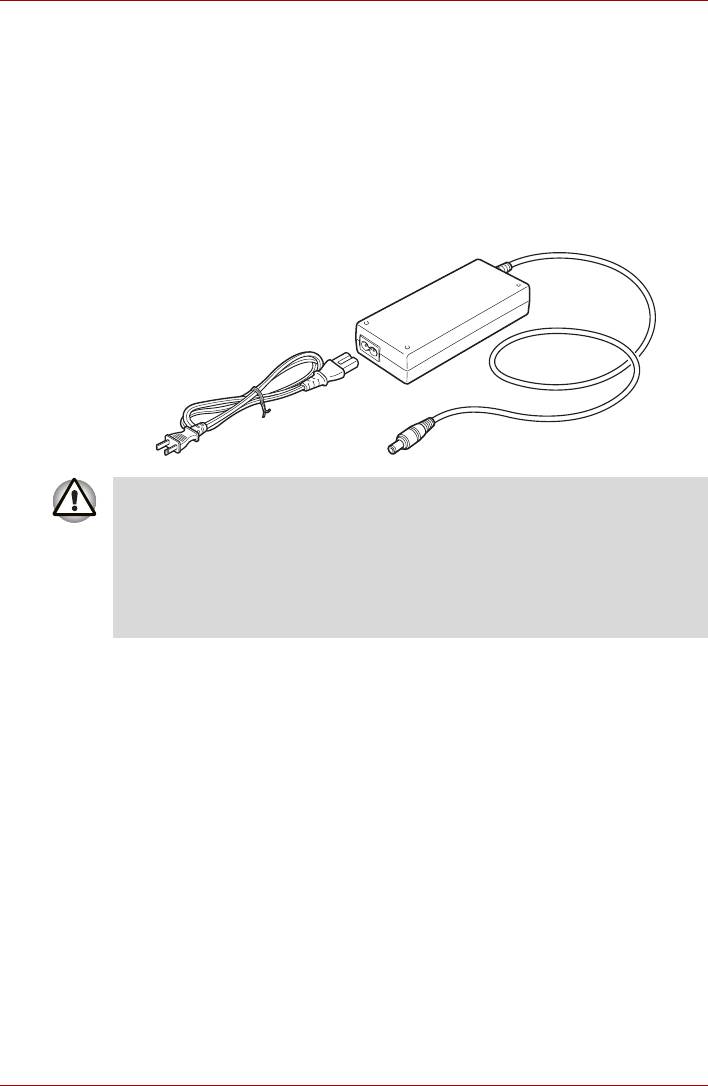
Путеводитель по компьютеру
Адаптер переменного тока
Адаптер переменного тока преобразует переменный ток
впостоянный, снижая напряжение, подаваемое на компьютер. Он
автоматически преобразует напряжение вдиапазоне от 100 до 240 В
при частоте 50 или 60 Гц, позволяя использовать компьютер почти
влюбой стране или регионе.
Чтобы зарядить батарею, просто подсоедините адаптер переменного
тока кисточнику питания икомпьютеру. Дополнительные сведения см.
вглаве 6, Питание ирежимы включения питания
.
Используйте только адаптер переменного тока, входящий
в комплект поставки или сертифицированный корпорацией TOSHIBA.
Использование адаптера нерекомендованного типа может
привести к повреждению компьютера. В таких случаях корпорация
TOSHIBA снимает ссебя всякую ответственность за понесенный
ущерб. Номинальный выходной номинал для данной модели
компьютера составляет 19 вольт постоянного тока.
Руководство пользователя 2-11






